
- Autorius John Day [email protected].
- Public 2024-01-30 10:45.
- Paskutinį kartą keistas 2025-01-23 14:59.
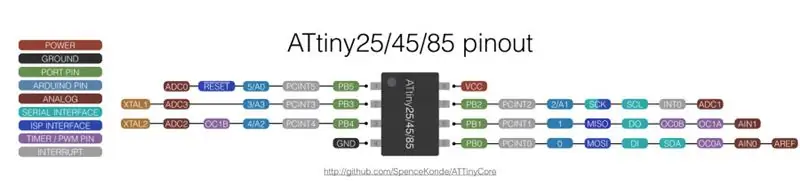
Bendraautoriai - Sayan Wadadar, Chiranjib Kundu
ATTiny85 programavimas naudojant „Arduino MEGA2560“kaip IPT.
Prieš kelis mėnesius bandžiau sumažinti savo „Arduino“projektą naudodamas „Attiny 85 ic“. Tai buvo pirmas kartas, kai bandžiau užprogramuoti 20u ATTiny 85 naudodamas „Arduino Mega“. Aš susidūriau su tam tikra problema tai padaryti. Ieškojau internete, bet nebuvo projekto, kuris aiškiai aprašytų metodą, kaip tai padaryti. Visi metodai yra aprašyti naudojant „Arduino Uno“kaip IPT, tačiau nėra aprašyta, kaip naudoti „Arduino Mega“kaip IPT. „ArduinoISP“eskize šiek tiek pasikeitė kodas, kai mes naudojame „Arduino Mega“kaip IPT.
1 žingsnis:
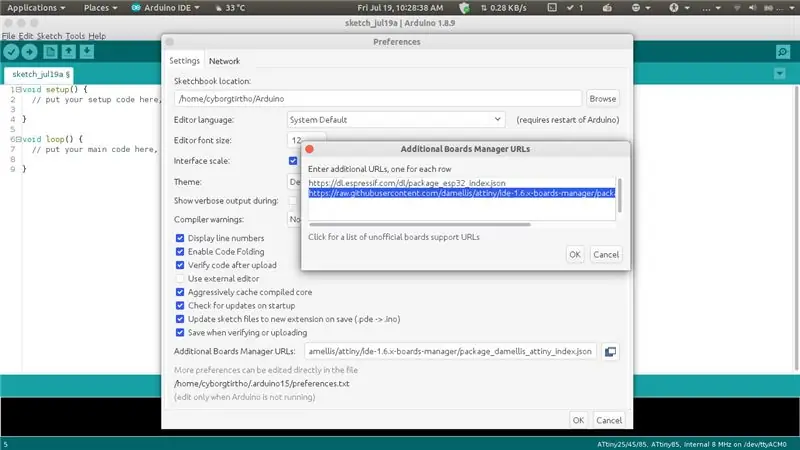
Procesas: iš pradžių gaukite „ATTiny 85“palaikymą „Arduino IDE“. Norėdami tai padaryti, turite eiti į
1. Failas -> Pirmenybė
2. Dabar spustelėkite „Papildomų lentų tvarkyklės URL“
3. Ir įklijuokite nurodytą nuorodą į dėžutę: https://raw.githubusercontent.com/damellis/attiny/ide-1.6.x-boards-manager/package_damellis_attiny_index.json 4. Ir paspauskite Gerai.
5. Dabar uždarykite „Arduino IDE“.
6. Tada vėl paleiskite IDE.
2 žingsnis:
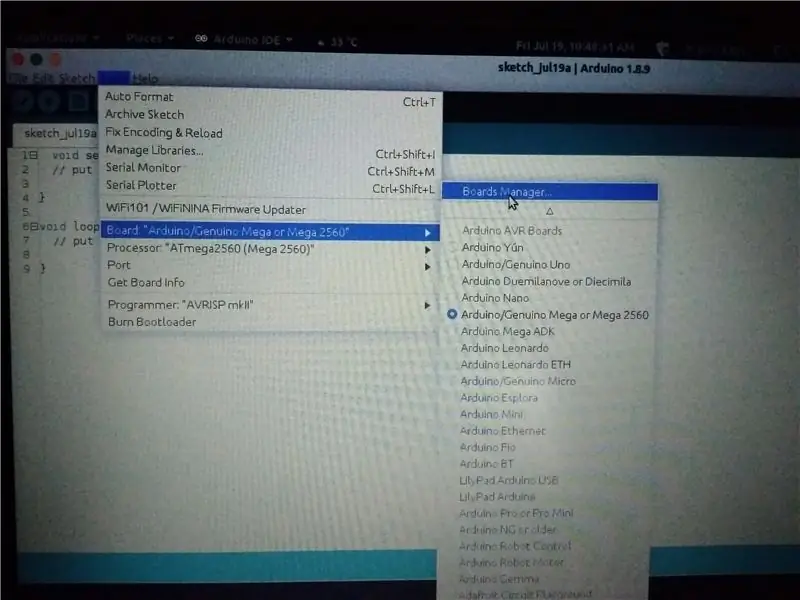
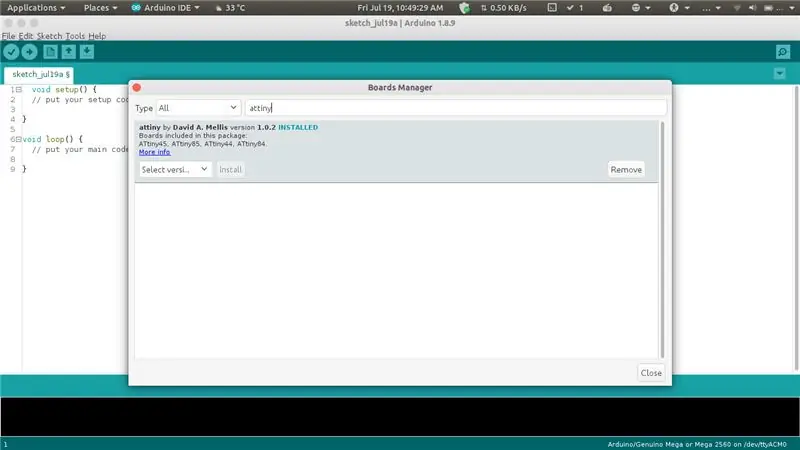
7. Kitas žingsnis: įrankis -> lenta -> valdybos vadovas 8. Dabar ieškokite: attiny
9. Atsisiųskite ir įdiekite: "attiny by Davis A. Mellis"
10. Tada prijunkite „Arduino“prie kompiuterio, tada pasirinkite „Arduino Mega Board“ir taip pat pasirinkite tinkamą prievadą.
3 žingsnis:
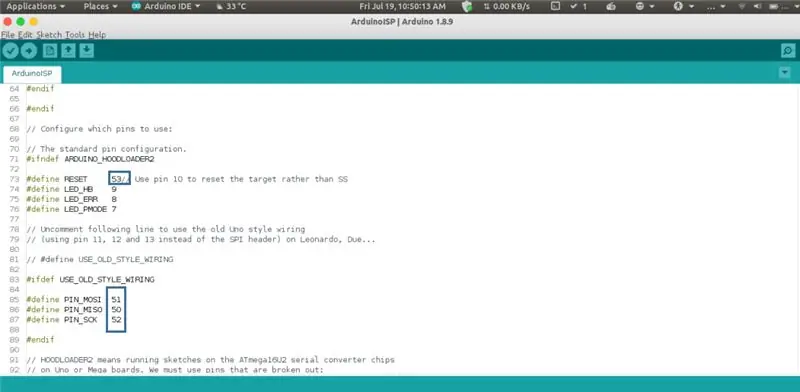
11. Dabar eikite: Failas -> Pavyzdys -> ArduinoISP
12. Atidarykite tą pavyzdį.
13. Pakeiskite, kaip parodyta aukščiau esančiame paveikslėlyje (taip pat pateiktas žemiau):
#define RESET 53
#define PIN_MOSI 51
#define PIN_MISO 50
#define PIN_SCK 52
14. Įkelti: ArduinoISP.ino
4 žingsnis:
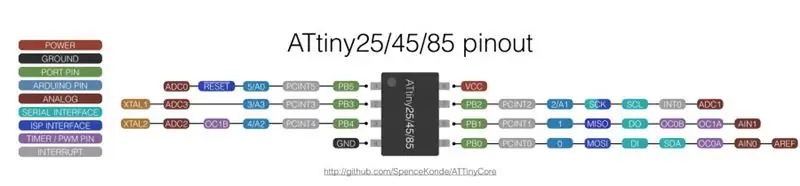
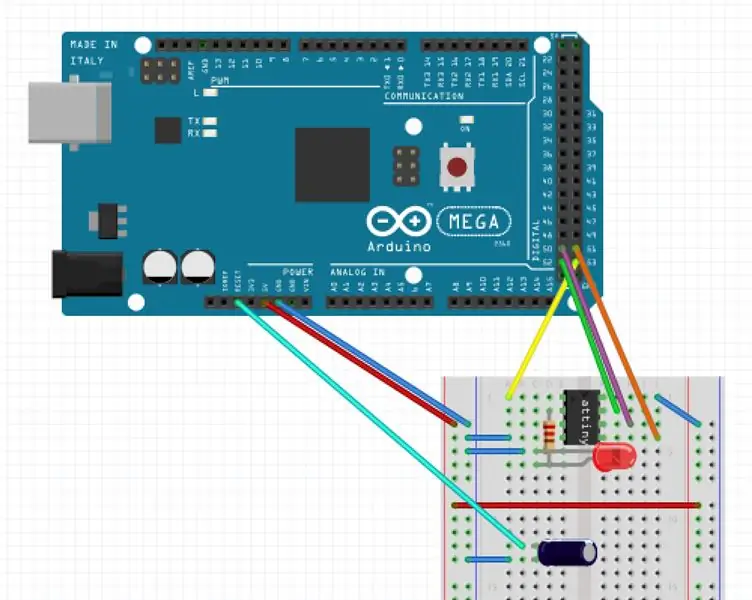
12. Dabar prijunkite kaištį, kaip aprašyta žemiau: „Mega Pin 51 ATtiny Pin 5“(MOSI)
„Mega Pin 50 ATtiny Pin 6“(MISO)
„Mega Pin 52 ATtiny Pin 7“(SCK)
ATtiny pin 4 GND (įžeminimo kaištis)
ATtiny kaištis 8 į VCC (5V)
„Mega Pin 53“„Tiny Pin 1“(SS)
** prijunkite 10uf kondensatorių tarp žemės ir RESET prie „Arduino Mega“.
5 veiksmas:
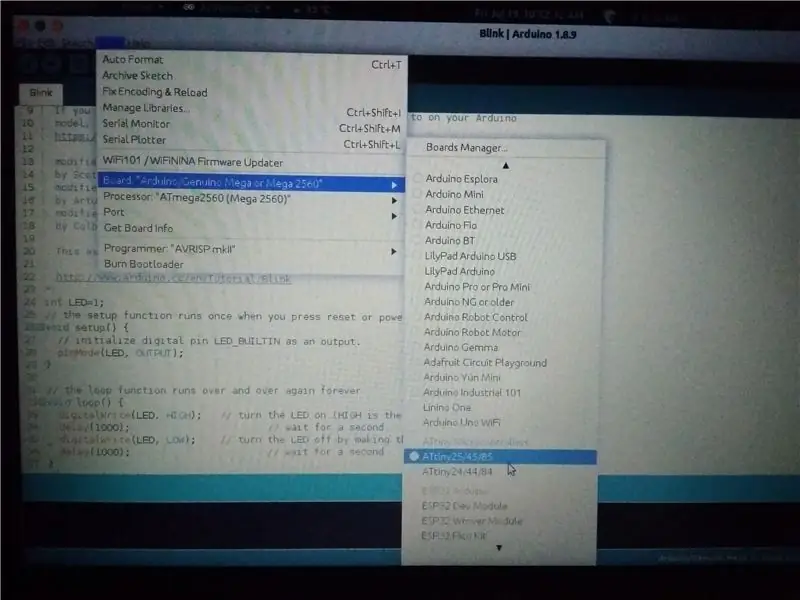
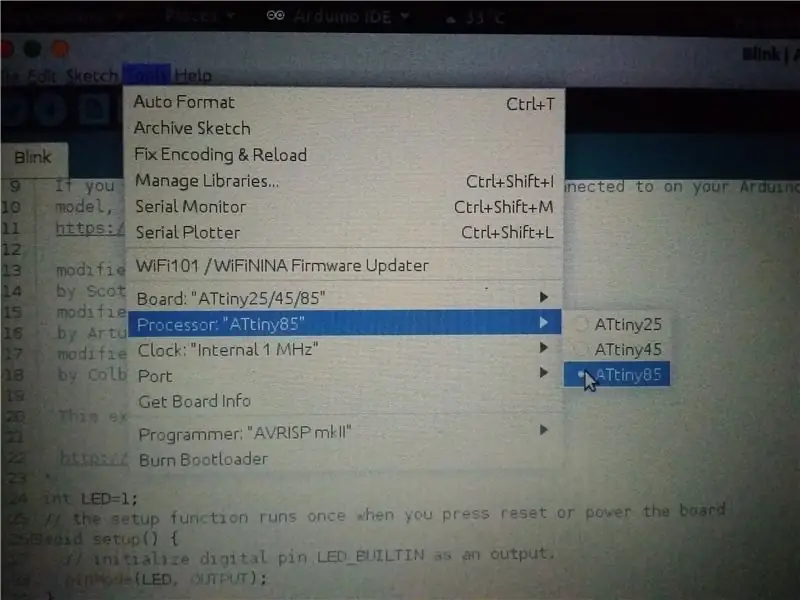
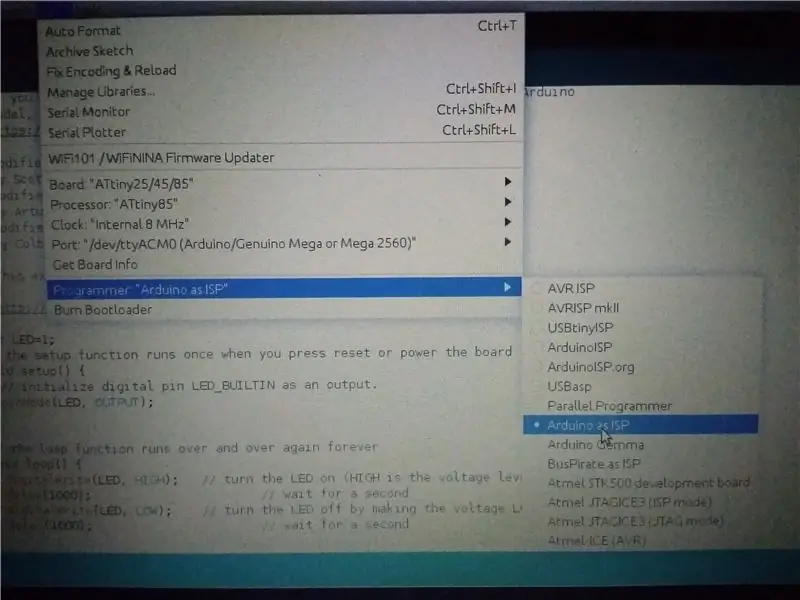
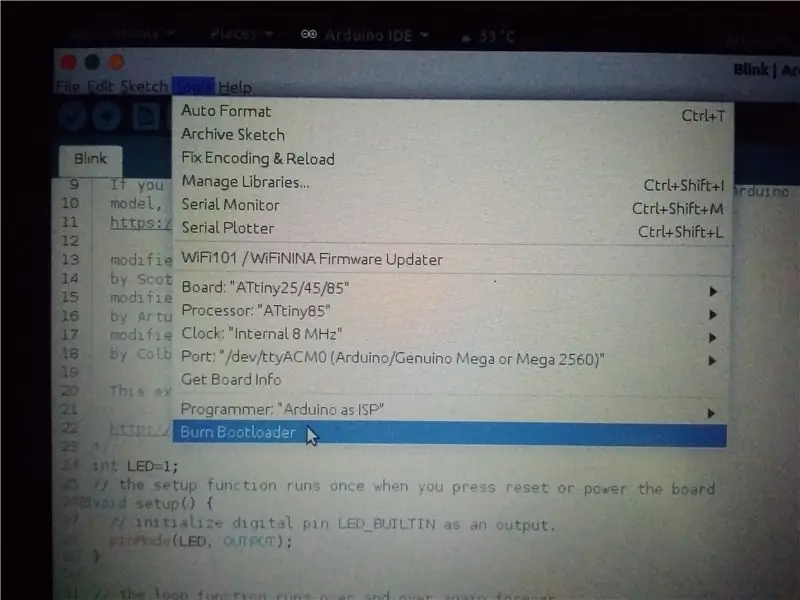
13. Norėdami įkelti „Blink Led“eskizą į „attiny“naudodami „atmega“:
goto: Failas -> Pavyzdys -> Pagrindinis -> Blink.ino
14. Toliau turite pakeisti eskizą į LED kaištį nuo 13 iki 1, nes „ATtiny 85“turi tik 8 kaiščius, todėl reikia pakeisti išvesties kaištį.
15. Po to eikite: Įrankių lenta ATtiny25/45/85
16. Tada pasirinkite: Įrankiai Procesorius ATtiny85
17. Nustatykite laikrodį: įrankių laikrodis Vidinis 8Mhz
18. Dabar eikite: Įrankių programuotojas Arduino kaip IPT
19. Toliau turite eiti: Įrankiai įrašyti įkrovos tvarkyklę
20. Sketch įkelta.:)
…….. Ačiū geros dienos…….
Rekomenduojamas:
ATmega328 programavimas naudojant „Arduino IDE“naudojant 8MHz kristalą: 4 žingsniai

„ATmega328“programavimas naudojant „Arduino IDE“naudojant 8MHz kristalą: šioje Instrukcinėje medžiagoje aprašysiu žingsnis po žingsnio programavimo ATmega328P IC (tas pats mikrovaldiklis, esantis „Arudino UNO“) programavimą, naudojant „Arduino IDE“ir „Arduino UNO“kaip programuotoją, kad padarytumėte save pasirinktinis „Arduino“, kad galėtumėte kurti savo projektus
„Arduino“kaip IPT -- Įrašykite šešiakampį failą AVR -- Saugiklis AVR -- „Arduino“kaip programuotojas: 10 žingsnių

„Arduino“kaip interneto paslaugų teikėjas || Įrašykite šešiakampį failą AVR || AVR saugiklis || „Arduino“kaip programuotojas: ……………………… Prenumeruokite mano „YouTube“kanalą, kad gautumėte daugiau vaizdo įrašų …….. Šis straipsnis viskas apie arduino kaip isp. Jei norite įkelti šešiakampį failą arba jei norite nustatyti saugiklį AVR, jums nereikia pirkti programuotojo, galite tai padaryti
Kaip sukurti USB mažą IPT programuotoją: naudojant CNC PCB frezavimo staklę: 13 žingsnių (su paveikslėliais)

Kaip sukurti USB mažą interneto tiekėjo programuotoją: naudojant CNC PCB frezavimo staklę: ar pagalvojote, kaip sukurti savo elektroninį projektą nuo nulio? Elektronikos projektų kūrimas mums, kūrėjams, yra toks įdomus ir įdomus. Tačiau dauguma kūrėjų ir aparatūros entuziastų, kurie tik žengia į priekį kūrėjų kultūros link, sukūrė savo projektus
„Homebrew WISP“(belaidis IPT): 4 žingsniai

„Homebrew WISP“(belaidis interneto paslaugų teikėjas): aš visada buvau nustebintas belaidžio ryšio technologijomis. Prisimenu mūsų gimnazijos laikus. Mes su draugais svajojome, kaip skleisti duomenų paketus naudojant VHF radiją (145,00 Mhz) ir „Commodore 64“kompiuterį. Tai nebuvo materialu
IPT 6 kontaktų iki 8 kontaktų lizdas: 4 žingsniai

ISP nuo 6 kontaktų iki 8 kontaktų lizdas: priežastis, kodėl aš daugiausia sukūriau šį projektą, buvo užprogramuoti ATTiny45, turintį 8 kontaktų jungtį, o mano USBtinyISP (iš „Ladyada“) turi tik 10 ir 6 kontaktų jungtį. Po šnipinėjimo internete maždaug 3-4 savaites nieko neradau
